随着科技的发展,智能手机成为了我们生活中不可或缺的一部分。苹果手机以其优越的安全性和用户体验,在众多手机品牌中脱颖而出。门禁系统作为保障居住和工作场所...
2025-04-28 4 苹果手机
随着社交媒体与视频内容的普及,人们越来越注重视频内容的呈现质量,包括字幕效果的调整。苹果手机用户在分享视频时,如何添加个性化的网红字幕呢?本文将详细介绍苹果手机如何添加网红字幕以及如何调整字幕效果,以帮助用户创建更加吸引人的视频内容。
1.选择合适的视频编辑应用
您需要选择一款支持添加字幕的视频编辑应用。目前市场上有许多针对苹果手机优化的视频编辑应用,例如iMovie、InShot、VivaVideo等。本文以较为普及的iMovie为例进行讲解。
2.导入视频
打开iMovie应用,点击屏幕下方的“项目”按钮,选择“新建项目”,给项目命名,然后点击“创建”。之后,点击屏幕右下角的加号按钮导入您需要添加字幕的视频。
3.添加字幕
在时间线上找到视频片段,点击视频缩略图进入视频编辑界面。
滑动时间线至您想要添加字幕的位置。
在屏幕下方点击“标题”,在弹出的菜单中选择一个字幕模板。iMovie提供了多种字幕样式,您可以根据视频风格选择合适的字幕模板。
4.编辑字幕内容
点击所选的字幕模板,进入字幕编辑界面。
输入您想要添加的字幕文字,您还可以调整字体大小、颜色和位置。
如果需要,您可以对字幕进行动画效果设置,比如让字幕在视频中逐渐出现或消失。
5.调整字幕效果
在字幕编辑界面,向下滑动可以看到更多设置选项,如动画、持续时间、对齐方式等。
持续时间可以根据您希望字幕显示的时间长短来调整。
对齐方式则可以让字幕在屏幕中居中、左对齐或者右对齐。
6.预览与保存
完成字幕编辑后,点击右上角的“完成”按钮。此时,您可以在预览窗口查看字幕效果是否符合预期。如果一切满意,就可以保存您的视频项目,并导出分享到社交媒体上了。
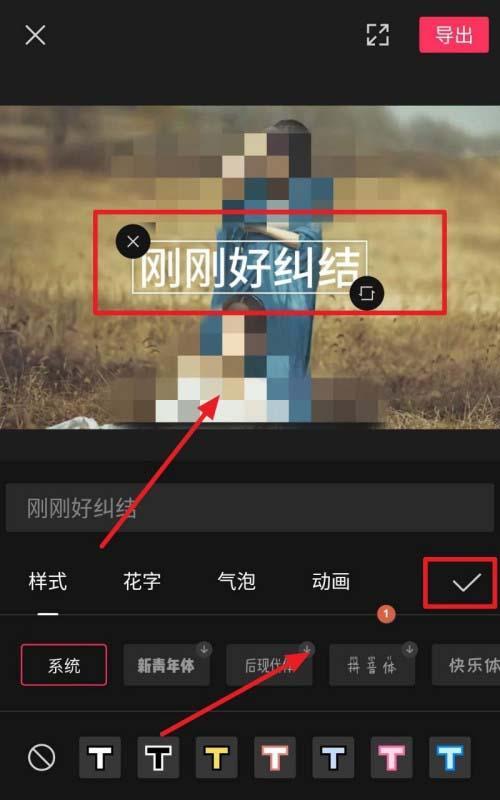
1.字体与颜色选择
字体:选择易于阅读的字体,并确保它与视频的整体风格相匹配。避免使用过于花哨或难以辨认的字体。
颜色:字幕颜色应与视频背景有足够的对比度,保证观众容易阅读。同时,颜色选择可以体现视频的情感调性,比如温馨的视频可以用暖色调字幕。
2.字幕动画
动画效果可以为视频增添趣味,但应避免过度使用。简单的淡入淡出效果通常是最安全的选择。
动画速度也要适中,太快观众看不清,太慢则可能导致视频节奏拖沓。
3.字幕位置与大小
确保字幕不会遮挡视频中重要的视觉元素。如果有必要,可以在视频的空白区域放置字幕。
字幕不宜过大,以免显得突兀,也不宜过小,影响观看体验。
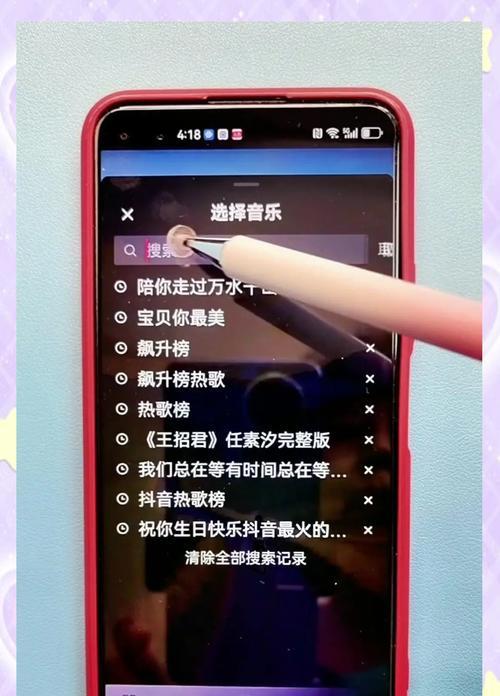
问:添加字幕会不会影响视频的导出质量?
答:在大多数情况下,添加字幕不会对视频导出质量产生负面影响。确保在导出设置中选择了合适的分辨率和编码格式即可。
问:如何处理字幕过长导致的显示问题?
答:如果字幕文字过多,可以采用滚动字幕的方式。这需要在字幕编辑时选择滚动或爬行效果,并适当调整速度和时间,以确保所有文字都能被观看者看到。

通过上述步骤和技巧,您可以轻松在苹果手机上为视频添加美观实用的网红字幕。掌握这些编辑技巧,将有助于提升视频内容的吸引力和专业度。无论是分享个人生活还是商业宣传,好的字幕效果都能为您的视频增色不少。现在就拿起您的iPhone,开始创作您的专属视频吧!
标签: 苹果手机
版权声明:本文内容由互联网用户自发贡献,该文观点仅代表作者本人。本站仅提供信息存储空间服务,不拥有所有权,不承担相关法律责任。如发现本站有涉嫌抄袭侵权/违法违规的内容, 请发送邮件至 3561739510@qq.com 举报,一经查实,本站将立刻删除。
相关文章
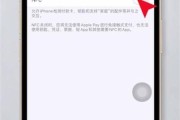
随着科技的发展,智能手机成为了我们生活中不可或缺的一部分。苹果手机以其优越的安全性和用户体验,在众多手机品牌中脱颖而出。门禁系统作为保障居住和工作场所...
2025-04-28 4 苹果手机
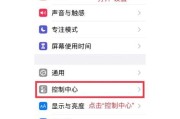
在当今快节奏的生活中,我们的智能手机不仅是通讯工具,更是个性化生活的体现。苹果手机的iOS系统以其流畅的用户体验和丰富的个性化功能而著称,时钟小组件的...
2025-04-28 5 苹果手机

在现今这个直播成为一种热门趋势的时代,观众们希望能够更好地与主播互动,而弹幕置顶功能则可以显著提升观众的互动体验。特别是对于苹果手机用户来说,想要在直...
2025-04-24 14 苹果手机

在当今这个信息时代,我们的智能手机承担着越来越多的任务。iPhone因其出色的用户体验而备受用户喜爱。但随着应用、照片和视频的不断累积,存储空间不足成...
2025-04-24 15 苹果手机
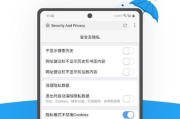
苹果手机扫码下载功能使用指南:步骤详解随着科技的进步,智能手机已经成为我们生活中不可或缺的一部分。苹果手机凭借其优雅的设计和优秀的用户体验,在全球...
2025-04-24 16 苹果手机

随着智能设备的普及,人们对隐私安全的重视程度日益提高。苹果手机因其良好的安全性能一直受到许多用户的青睐。然而,位置信息作为隐私保护中的重要一环,常常引...
2025-04-24 12 苹果手机